Windows 11/10에서 Microsoft Store 앱을 다시 등록하거나 다시 설치하는 방법
때때로 Windows 11 및 Windows 10 의 (Windows 10)Windows 스토어 앱(Windows Store Apps) 으로 인해 문제가 발생할 수 있습니다. 때때로 앱이 시작을 거부하거나 충돌합니다 ! 일부 다른 시나리오에서는 이 앱을 열 수 없습니다( This app can’t open) 오류가 나타날 수 있습니다. 또 다른 경우에는 사용자가 현재 버전에서 겪고 있는 문제를 해결하기 위해 기존 앱을 업데이트할 수 없습니다.
이러한 모든 경우에 시도할 수 있는 한 가지 방법은 Microsoft Store 앱을 다시 등록하거나 다시 설치하는 것(re-register or reinstall the Microsoft Store apps) 입니다.
이 앱을 열 수 없습니다
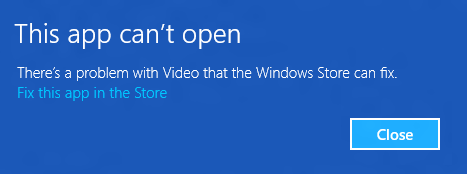
사용자 계정 문제로 인해 시스템 앱을 시작할 수 없는 경우 Windows 에서 새 계정에 대해 앱을 공장 기본값으로 자동 설정하기 때문에 새 관리자 계정을 만들어 문제를 해결할 수 있습니다. 앱 재등록은 오프라인 작업이며 이를 위해 인터넷(Internet) 연결을 유지할 필요가 없습니다 . Windows PowerShell 에서 간단한 명령을 실행하여 수행할 수 있습니다 . 시스템의 앱에 여러 문제가 있는 경우 앱을 다시 등록하고 문제를 제거해 보세요.
Microsoft Store 앱(Microsoft Store Apps) 재등록 또는 재설치
Windows 11/10Microsoft Store 및 Windows Store 앱을 다시 등록하거나 다시 설치하는 방법을 알아보겠습니다 . 이 앱을 열 수 없음(This app can’t open) 및 기타 문제 를 해결하는 데 도움이 될 수 있습니다. 이를 수행하는 세 가지 방법이 있습니다.
- PowerShell 명령 실행
- Windows 설정 사용
- 10AppsManager를 사용합니다.
이제 절차를 자세히 살펴보겠습니다.
1] PowerShell(PowerShell) 명령 을 사용하여 Microsoft Store 앱 재등록
먼저 시스템 복원 지점(System Restore Point) 을 만드 십시오 .
그런 다음 WinKey+QWindows PowerShell 을 입력 powershell하고 선택 하고 마우스 오른쪽 버튼으로 클릭하고 관리자 권한으로 실행을(Run as administrator) 선택합니다 .
관리 Windows PowerShell(administrative Windows PowerShell)(administrative Windows PowerShell) 창 에서 다음 명령을 입력하고 Enter 키를 누른 다음:
Get-AppXPackage | Foreach {Add-AppxPackage -DisableDevelopmentMode -Register "$($_.InstallLocation)\AppXManifest.xml"}

명령이 성공적으로 실행되면 Windows PowerShell 을 닫고 시스템을 재부팅할 수 있습니다.
이렇게 하면 모든 앱이 다시 설치됩니다 . 이것은 Microsoft Store가 없는(Microsoft Store is missing) 경우에도 유용합니다 .
시스템을 다시 시작한 후 Windows(Windows) 의 앱 문제를 수정해야 합니다.
팁(TIP) : 이 게시물 에서는 PowerShell 스크립트 를 사용하여 Windows 11/10사전 설치된 모든 기본 Windows 스토어 앱을 다시 설치 하는 방법을 보여줍니다.
2] Windows 설정 사용
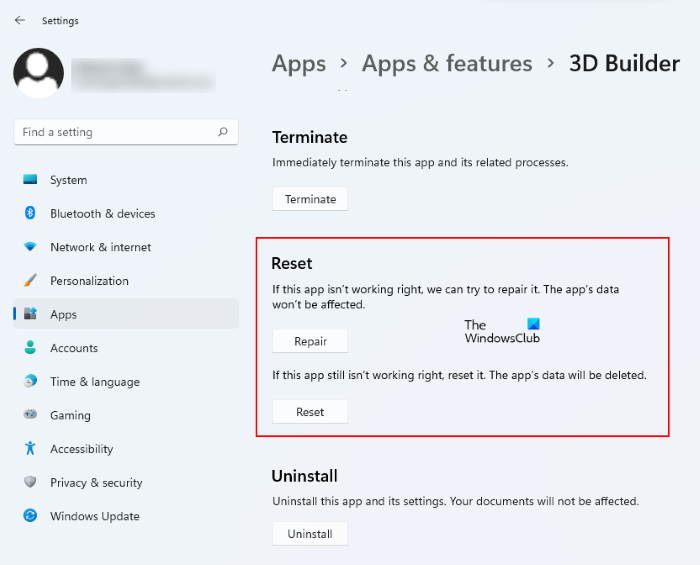
Windows 설정을 통해 Microsoft Store 앱을 재설정하거나 복구(Reset or Repair Microsoft Store apps) 할 수 있습니다 .
시작 메뉴(Start Menu) 를 열고 설정(Settings) 아이콘 을 클릭 합니다. 다음(Next) 으로 Apps > Apps 및 기능으로 이동합니다. 제대로 작동하지 않는 앱을 식별하고 클릭하십시오. 고급(Advanced) 옵션 이 표시됩니다 .
마지막으로 재설정(Reset) 버튼을 클릭하여 앱 재설정 프로세스를 시작합니다. 이렇게 하면 앱 데이터가 삭제되고 앱이 기본 설정으로 다시 설치됩니다. 특정 앱을 다시 설치하려는 경우에 유용합니다.
3] 10AppsManager 사용

10AppsManager 는 Windows 10 에서 사전 설치된 기본 기본 (Windows 10)제공 Windows 스토어(Windows Store) 앱 을 쉽게 제거하고 다시 설치할 수 있는 프리웨어입니다 .
모두 제일 좋다.(All the best.)
Related posts
Windows 10에서 Microsoft Store에서 iTunes 앱 사용하기
Extract RAR Windows 10이 무료 Microsoft Store apps을 사용하여 파일을 사용합니다
Best 무료 Movie apps Windows 10의 Microsoft Store에서 사용할 수 있습니다
Windows 10에서 시작시 Windows Store apps을 열는 방법
URI Commands Windows 11/10에서 Microsoft Store apps를 엽니 다
Best Free Calendar apps Windows 11/10
Microsoft Photos 앱이 누락되었거나 작동하지 않음 Windows 10에서
Maps 앱이 작동하지 않거나 Windows 10에서 Shows Incorrect Location
Windows 10 Microsoft Store에서 Best Home Design apps
Microsoft Store에서 가장 좋은 Productivity Apps Windows 10
12 Best 무료 Microsoft Store apps Windows 11/10 - 2021
Best Free Calling Apps Windows 11/10 용
Windows 11/10에 Microsoft Store Apps 사전 설치된 제거하는 방법
Microsoft Store apps에 대한 Direct Download Links 생성하는 방법
Windows 10 용 Windows Store Apps Troubleshooter
Microsoft Store에서 Windows 10 Time Lapse Creator app
Microsoft Store에서 Windows 10 Download Adobe Reader app
PowerPlanSwitcher Windows 10에서 Power 계획을 신속하게 변경할 수 있습니다
설정을 통해 Windows 10에서 Windows 10에서 재설정하는 방법 또는 Repair Windows Store apps
Best Zombie Microsoft Store에서 Windows 10 게임
